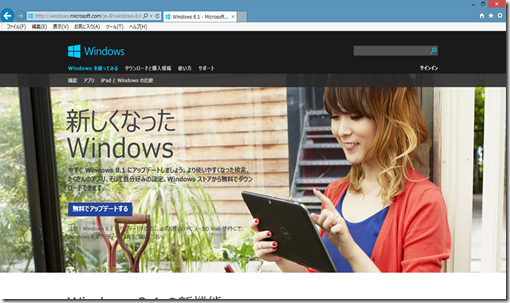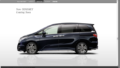『Windows8.1』は、日本時間の10月17日20時より“ストア”でダウンロードが可能になっています先日、私も会社のDELL社ノートPCをWindows8.1へアップグレードしました
Preview版をインストールしていたので個人的には変わりないというのが印象ですが、色々と機能が加わったようです
関連記事:Windows8.1を買う前にWindows7を買う理由
関連記事:Hyper-VにWindows8.1Preインストール手順と失敗について
デスクトップのカスタマイズ ログイン後の画面と旧来のデスクトップに出来たり モダンUI側の背景を自由に設定することができたり そんなWindows8.1のアップグレード方法を簡単に紹介します1.ストアからWindows8.1を選択してアップグレードを実行する自分の場合は、Windows8.1が表示されませんでした なぜ????
1.MicrosoftのWindows8ページへアクセスしました
※かわいいお姉さんがDELLのタブレット型PCを操作している
「無料でアップグレードする」をクリックしましょう。 2.ストアページが自動で起動してWindows8.1が表示されます
「ダウンロード」をクリックしましょう!!
3.Windows8.1のダウンロードとインストールが自動で進行します。
4.混雑? ダウンロードとインストール準備に3時間かかりました。
画面のキャプチャがとれなかったので説明だけですが、インストール後にウィザードが実行されます Windows8インストール時と同じような内容でした またMicrosoftアカウントを新規登録しと言われますが、会社のPCなのとマイクロソフトに情報を渡したくないのでキャンセル(スキップ)します キャンセルする方法はMicrosoftアカウントにデタラメなメールアドレスを入力してエラー画面が表示されるので画面下部にスキップ?省略? だったか アカウントの登録をしなくてもログインできるボタンが現れます そんなウィザードを進めるとモダンUIのデスクトップ画面が表示されます 完了です
システムのプロパティもWindows8.1に変更されています さぁ使ってみよう!!